- Home ›
- Gmailの使い方 ›
- Gmailの基本操作 ›
- HERE
絵文字の挿入
Gmailでもあらかじめ用意された絵文字であれば、メールの本文中に使用することができます。ここではGmailで絵文字を使用する方法について解説します。
1.絵文字の選択
2.絵文字付きメールの送信確認
それでは実際に絵文字を使ってみます。新規メール作成画面を開いて下さい。
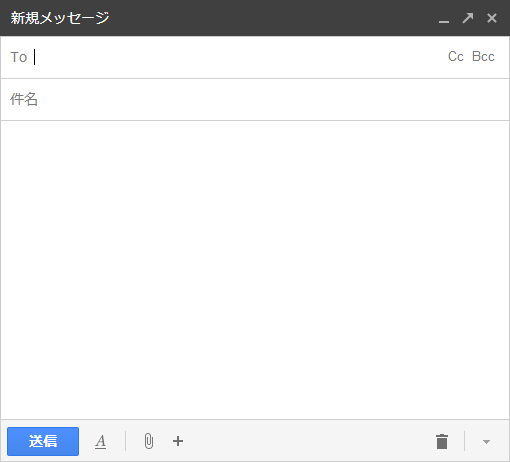
絵文字を使用するには画面下部の「+」と表示された個所にマウスを合わせて下さい。
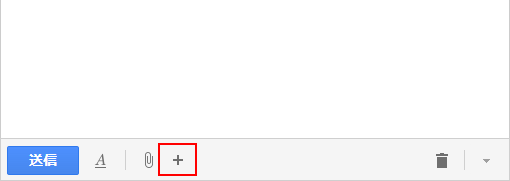
「+」があった場所にアイコンがいくつか表示されます。その中の下記のアイコンをクリックして下さい。
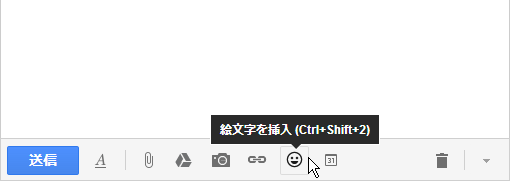
Gmailで使用可能な絵文字の一覧が表示されます。
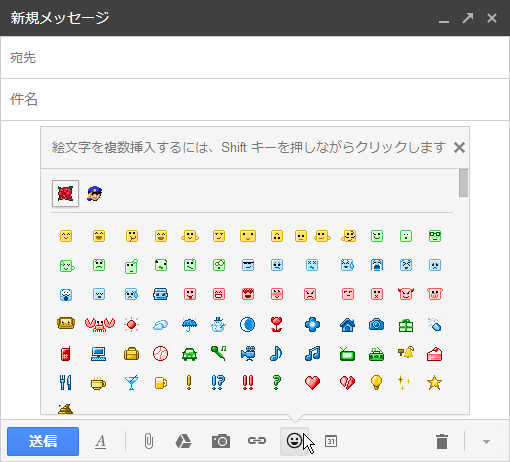
この中から使用したい絵文字をクリックするとメール本文中の現在カーソルがある位置に絵文字が挿入されます。
それでは実際に絵文字付きのメールを作成し送信を行ってみます。今回下記の赤い四角の位置にカーソルを置いてあり、この位置に絵文字を挿入してみます。

先ほど記載した手順に従って絵文字一覧を表示し、挿入したい絵文字をクリックして下さい。
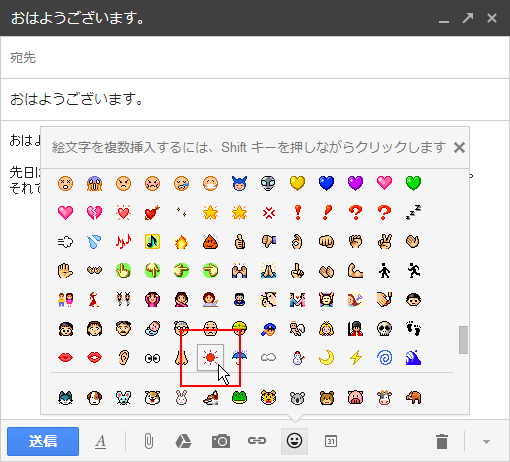
先ほどカーソルがあった位置に絵文字が挿入されました。
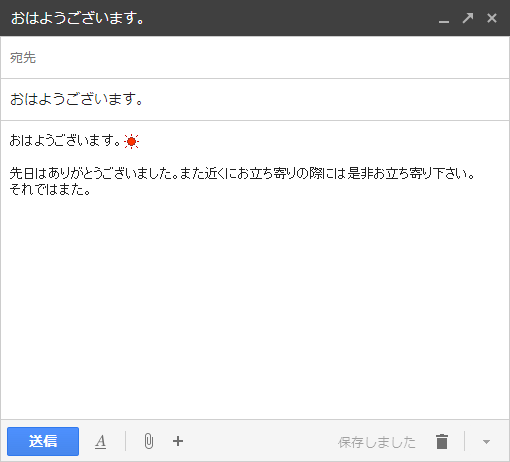
それでは実際にメールを送信してみます。受け取ったメールを見てみますと、絵文字が表示されていることが確認できます。
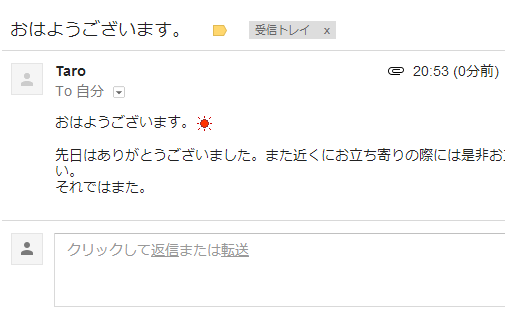
ただGmailからGmailへ送信した場合は問題ありませんが、他のメールシステムを使われているところや相手の方のメールクライアントによっては絵文字が美味く表示されないかもしれません。
( Written by Tatsuo Ikura )

 AjaxTower
AjaxTower